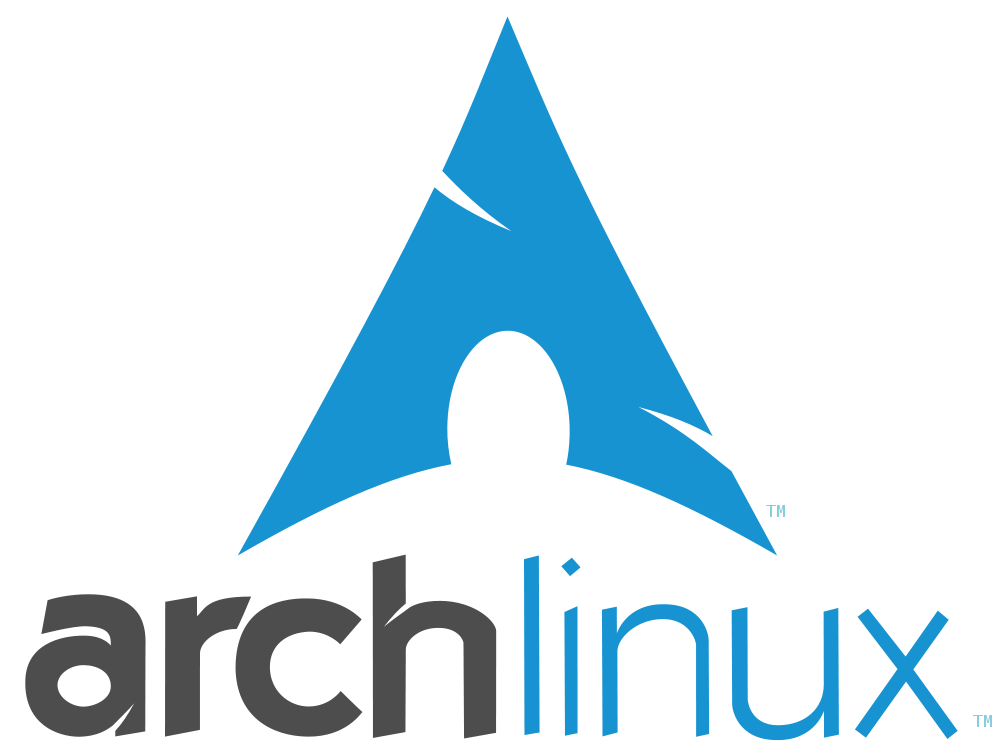
前提
本文接上文安装完 Archlinux 基础系统之后,记录后续安装情况。
安装桌面环境和常用软件
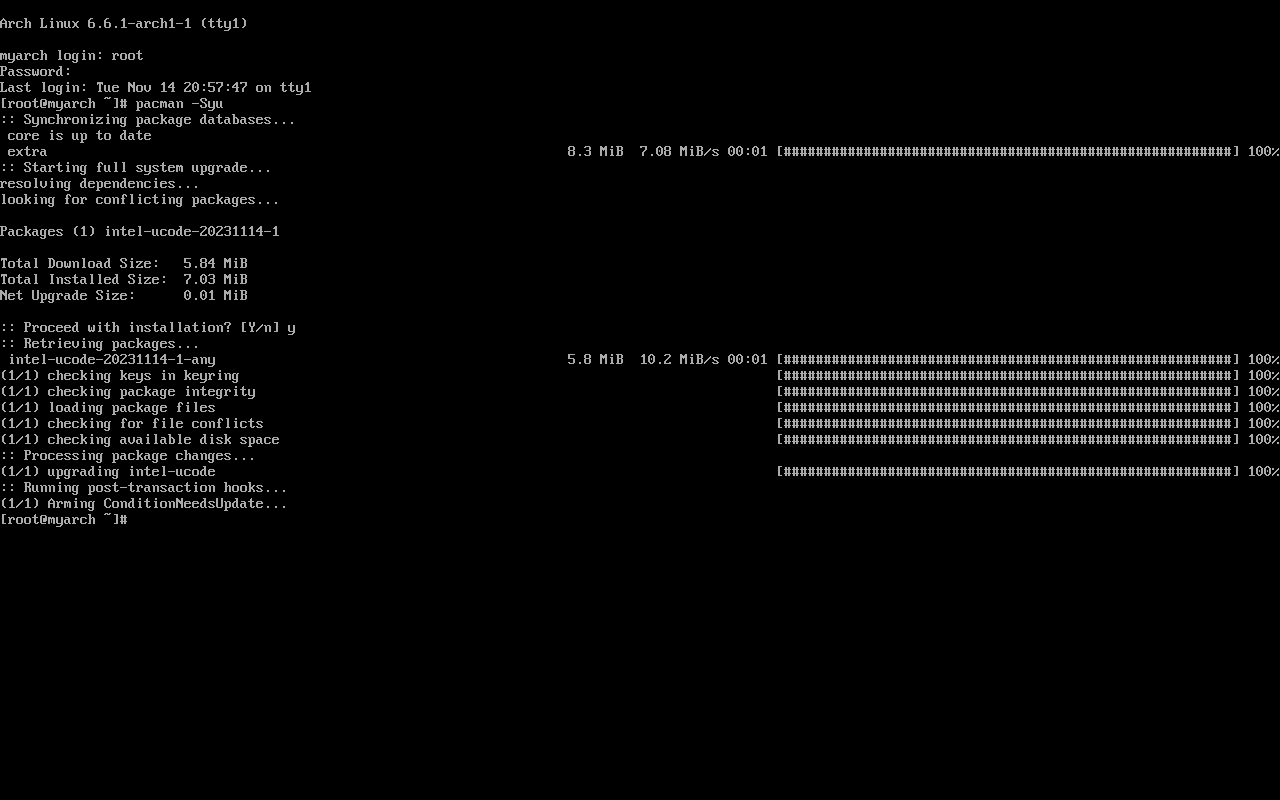
进入系统后先运行更新命令:
pacman -Syu创建用户
使用一下命令创建新用户myusername
useradd -m -G wheel -s /bin/bash myusername
passwd myusername #修改用户密码编辑 sudoers 文件
nano /etc/sudoers找到下面这样的一行,把前面的注释符号 # 去掉,然后退出即可。
#%wheel ALL=(ALL:ALL) ALL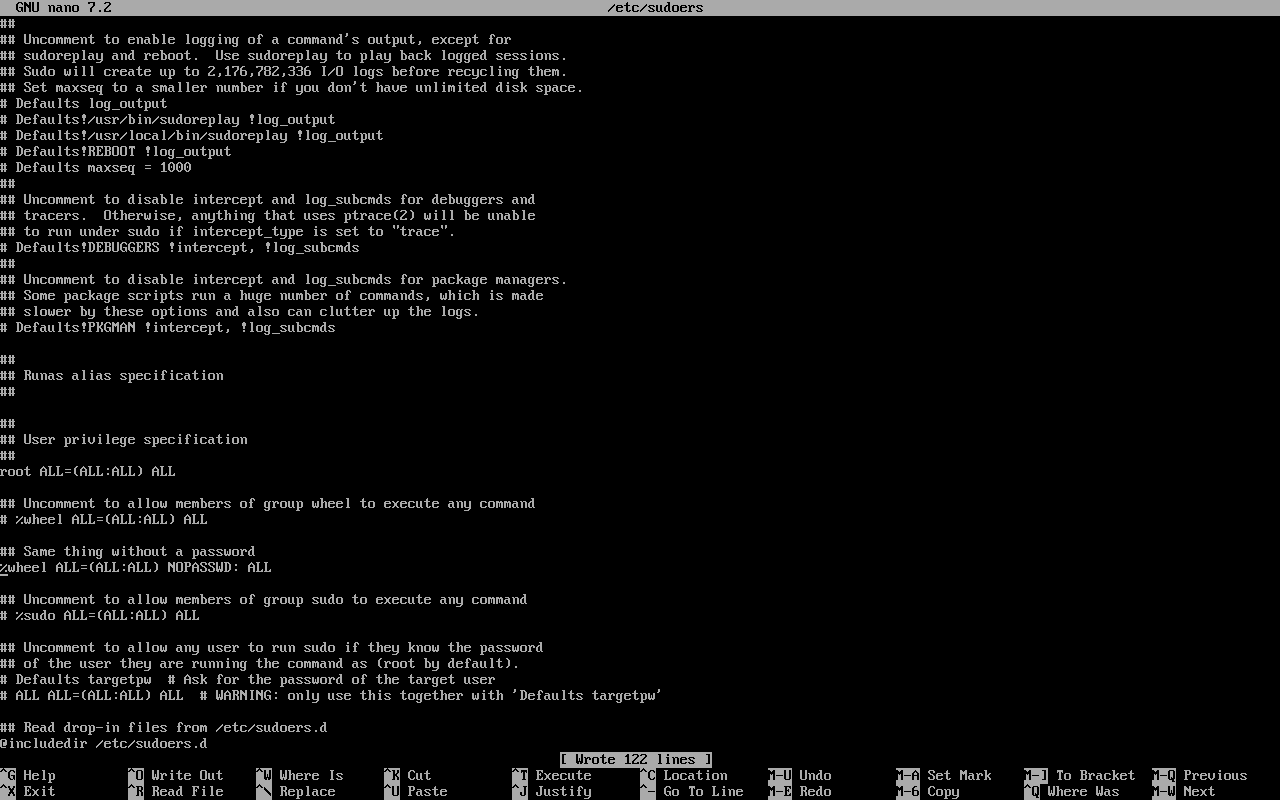
开启 32 位支持库与 Arch Linux 中文社区仓库(archlinuxcn)
编辑 /etc/pacman.conf 文件:
nano /etc/pacman.conf去掉 [multilib] 一节中两行的注释,来开启 32 位库支持并在文档结尾处加入下面的文字,来添加 archlinuxcn 源。
[archlinuxcn]Server = https://mirrors.ustc.edu.cn/archlinuxcn/$arch # 中国科学技术大学开源镜像站Server = https://mirrors.tuna.tsinghua.edu.cn/archlinuxcn/$arch # 清华大学开源软件镜像站Server = https://mirrors.hit.edu.cn/archlinuxcn/$arch # 哈尔滨工业大学开源镜像站Server = https://repo.huaweicloud.com/archlinuxcn/$arch # 华为开源镜像站去掉 Misc options中color前面的注释开启颜色显示。
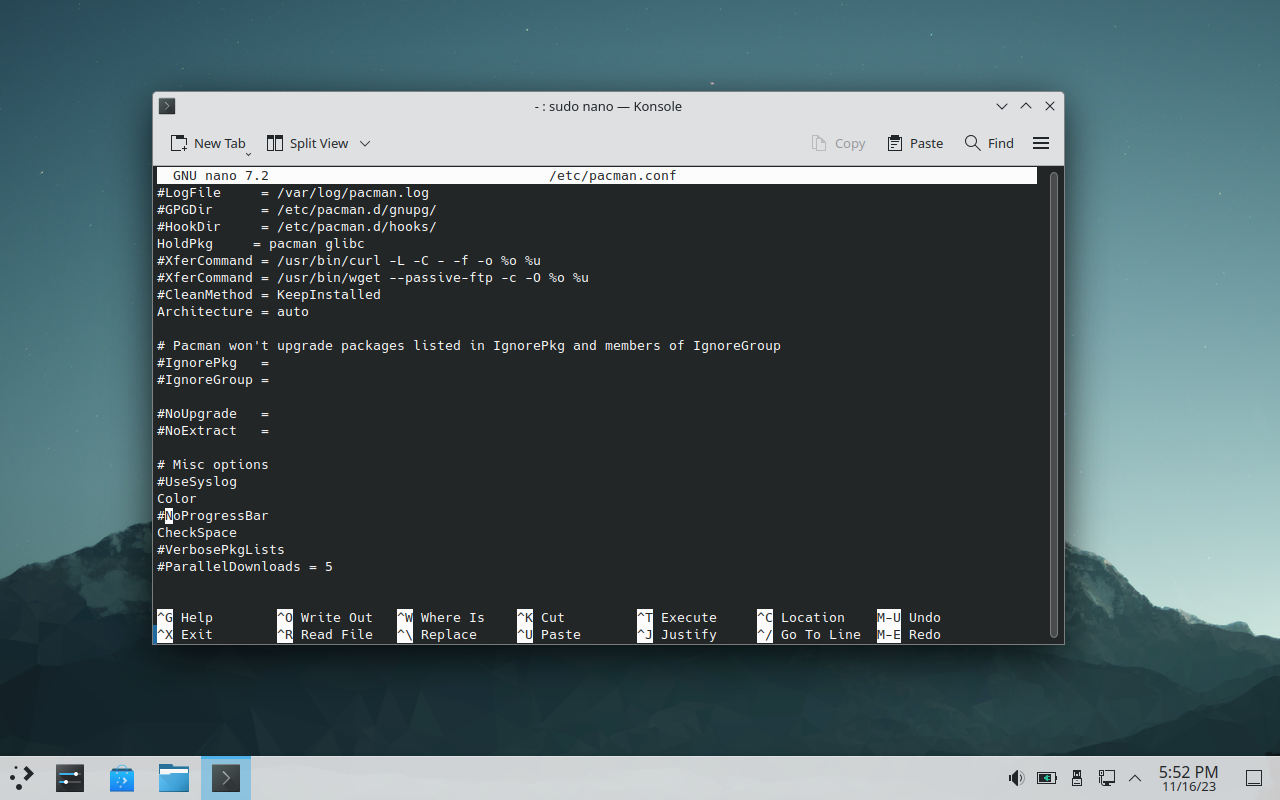
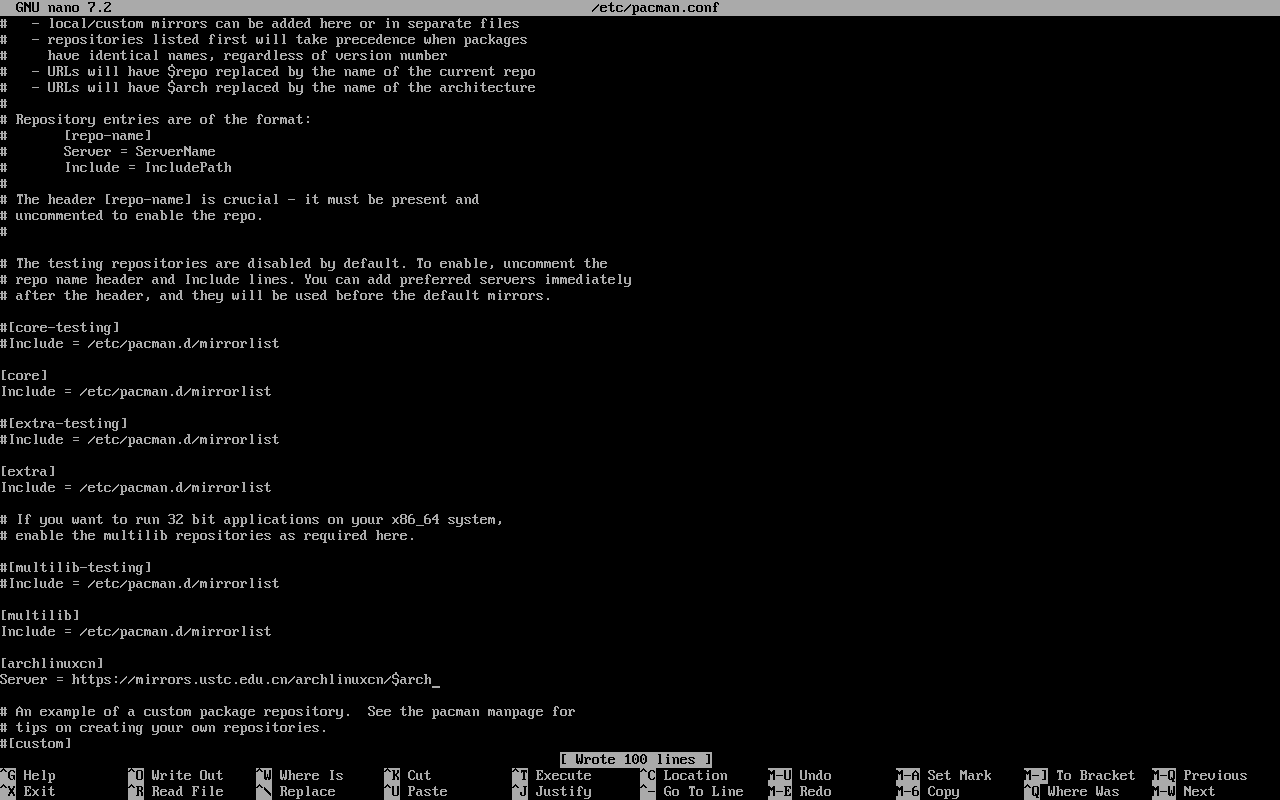
保存并退出 nano 编辑器
通过以下命令刷新 pacman 数据库并更新:
pacman -Syyu安装 KDE Plasma 桌面环境
通过以下命令安装相关软件包:
pacman -S plasma-meta konsole dolphin # plasma-meta 元软件包、konsole 终端模拟器和 dolphin 文件管理器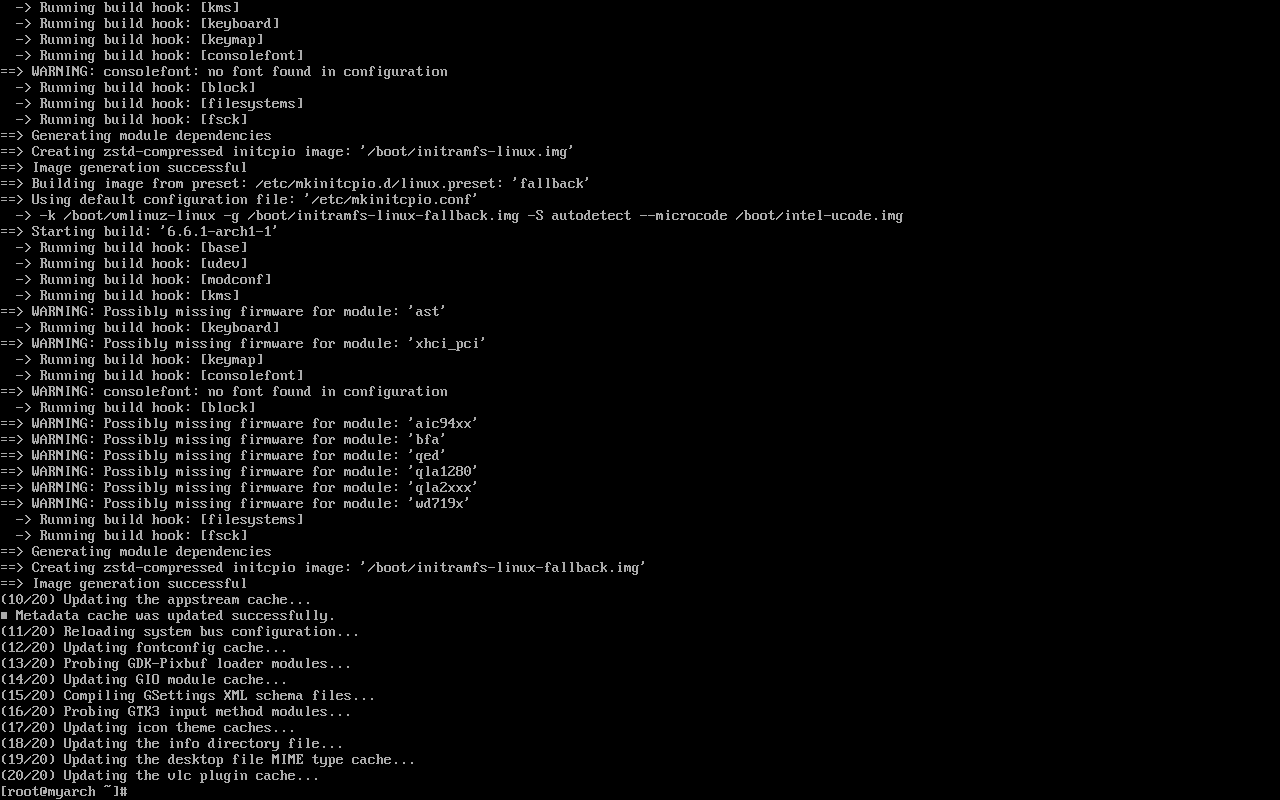
kde 默认安装的是xorg,如果想使用wayland的话安装以下包:
pacman -S plasma-wayland-session xdg-desktop-portal# N卡用户需要额外安装egl-wayland,xdg-desktop-portal包是为了如obs此类工具录制屏幕使用# xdg-desktop-portal包组提供了不同环境下使用的软件包# 例如kde用户可选择xdg-desktop-portal-kde包安装完成后,可以在后续登录时选择使用 xorg 还是 wayland。
配置并启动 greeter sddm
开启 sddm.service 守护进程:
systemctl enable sddm通过以下命令启动显示管理器或重启电脑,即可看到欢迎界面:
systemctl start sddm#orreboot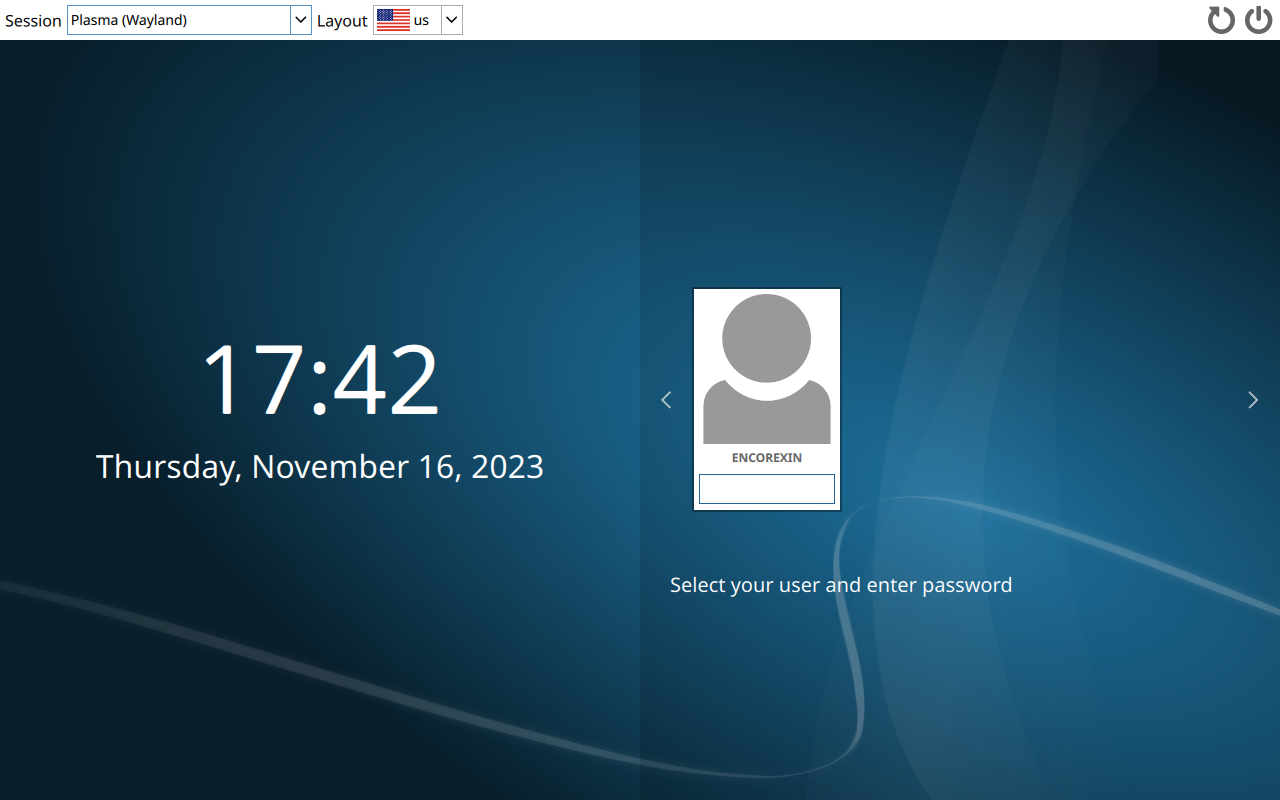
输入密码进入系统即可。
安装基础功能包
进入系统后打开 konsole 终端模拟器
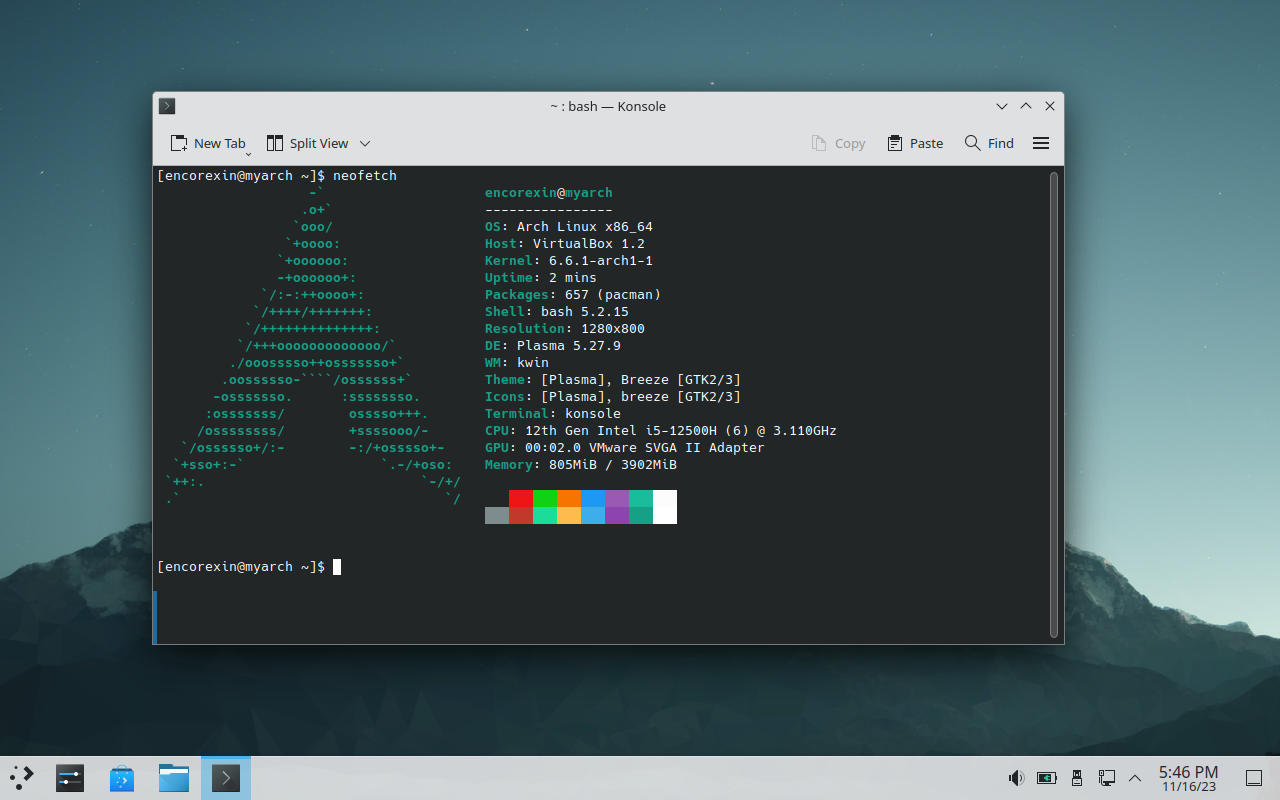
接下来安装一些基础功能包:
sudo pacman -S sof-firmware alsa-firmware alsa-ucm-conf # 声音固件sudo pacman -S ntfs-3g # 使系统可以识别 NTFS 格式的硬盘sudo pacman -S adobe-source-han-serif-cn-fonts wqy-zenhei # 安装几个开源中文字体。一般装上文泉驿就能解决大多 wine 应用中文方块的问题sudo pacman -S noto-fonts noto-fonts-cjk noto-fonts-emoji noto-fonts-extra # 安装谷歌开源字体及表情sudo pacman -S firefox chromium # 安装常用的火狐、chromium 浏览器sudo pacman -S ark # 压缩软件。在 dolphin 中可用右键解压压缩包sudo pacman -S packagekit-qt5 packagekit appstream-qt appstream # 确保 Discover(软件中心)可用,需重启sudo pacman -S gwenview # 图片查看器最后执行安装 archlinuxcn 源所需的相关步骤:
sudo pacman -S archlinuxcn-keyring # cn 源中的签名(archlinuxcn-keyring 在 archlinuxcn)sudo pacman -S paru #功能丰富的 AUR 助手安装输入法
使用fcitx5输入法
sudo pacman -S fcitx5-im # 输入法基础包组sudo pacman -S fcitx5-chinese-addons # 官方中文输入引擎sudo pacman -S fcitx5-rime # 中州韵安装完成之后还需要设置环境变量,通过 nano 编辑文件 /etc/environment:
sudo nano /etc/environment在文件中加入以下内容并保存退出。
GTK_IM_MODULE=fcitxQT_IM_MODULE=fcitxXMODIFIERS=@im=fcitxSDL_IM_MODULE=fcitxGLFW_IM_MODULE=ibus设置 Timeshift 快照
安装 Timeshift
sudo pacman -S time打开软件,如果之前设置了 btrf 分区就可以选择 btrfs 的快照类型。
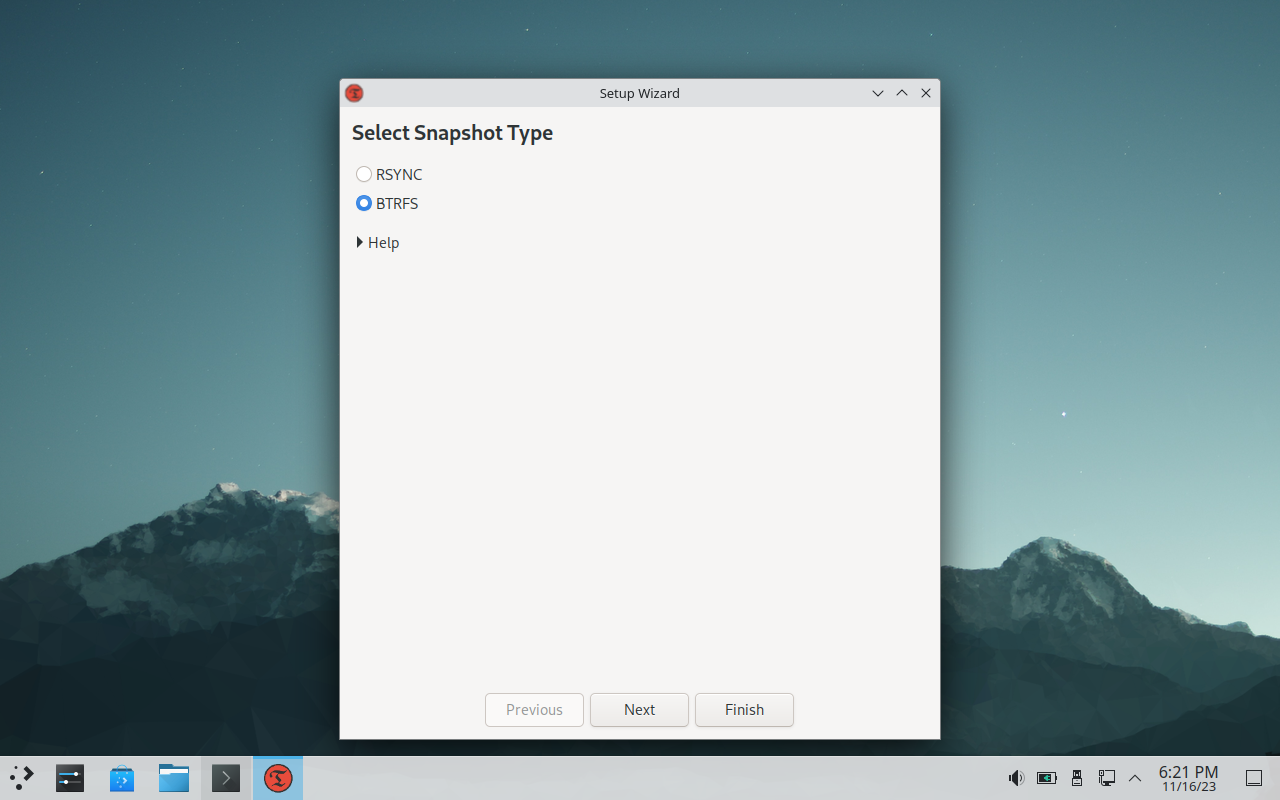
选择快照备份计划
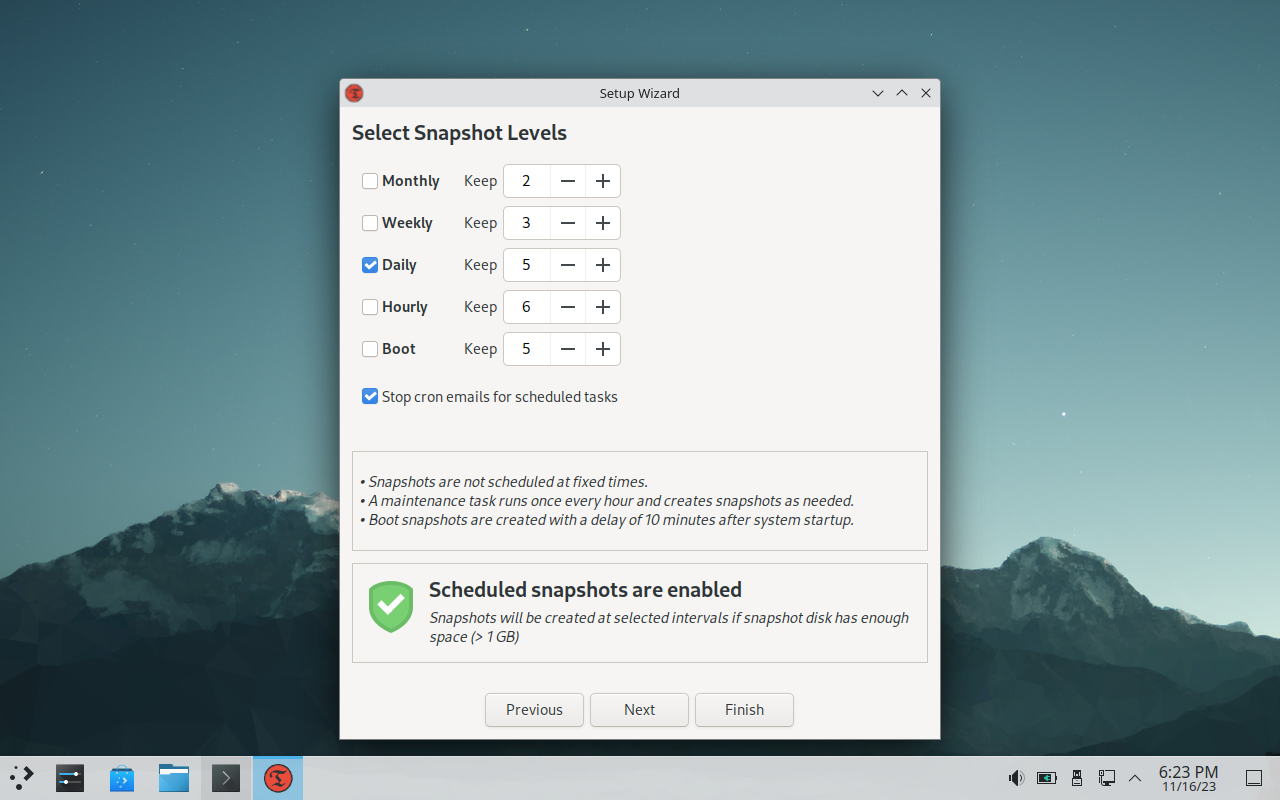
选择 @home 子卷
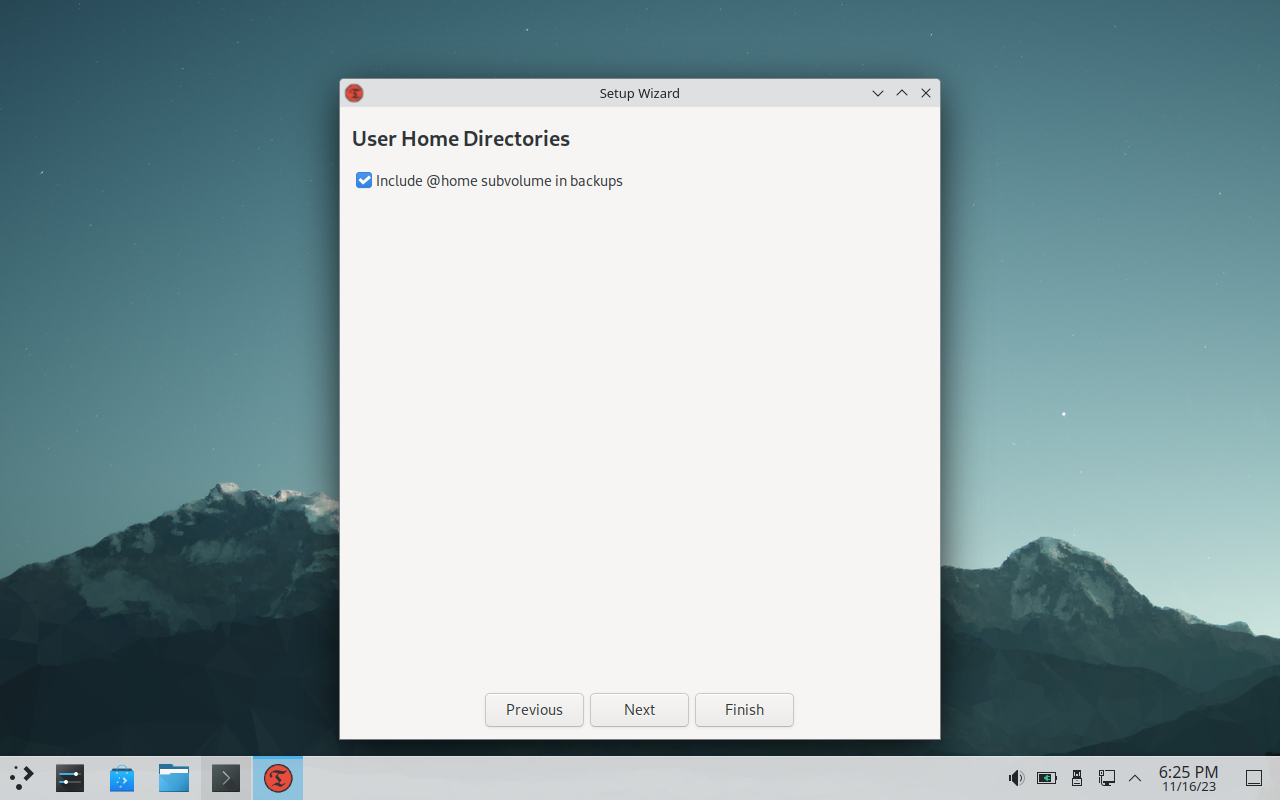
完成。
安装 wps 遇到的问题
安装 aur 里面的 wps
paru -S wps-office-cn wps-office-mui-zh-cn字体缺失
paru -S ttf-wps-fonts无法打开 pdf
paru -S libttf5字体爆炸问题
是因为 freetype2 新版字体渲染问题,可以用老版本 freetype2 而无需降级系统的 freetype2。
下载 https://archive.org/download/archlinux_pkg_freetype2/freetype2-2.13.0-1-x86_64.pkg.tar.zst 解包后使用
env LD_LIBRARY_PATH=/path/to/freetype2-2.13.0-1-x86_64/usr/lib wps 启动程序即即可。可以把环境变量加入到 desktop file 文件里面去
安装完成
持续更新中。。。
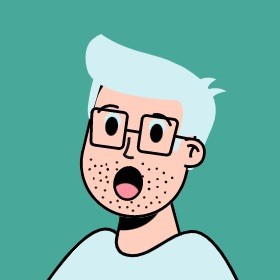
评论
评论系统加载失败
无法连接到评论服务,请检查网络连接或稍后再试。